
Depuis peu, Microsoft a lancé sa mise à jour majeur sur les systèmes d’exploitation Windows 11. Si vous ne le savez pas, Microsoft aime bien cacher ses nouvelles fonctionnalités jusqu’à ce qu’elles soient activées via une mise à jour cumulative.
Mais comme toujours, il est possible d’activer ces fonctionnalités via un programme externe nommé « ViveTool ».
Les 4 nouvelles fonctionnalités sont :
- Les actions suggérées
- Les onglets dans l’explorateur de fichier
- Une nouvelle interface pour la boîte de dialogue
- Un menu débordement de la barre des tâches
- Pour profiter de ces nouvelles fonctions il faudra : télécharger Vivetool.zip
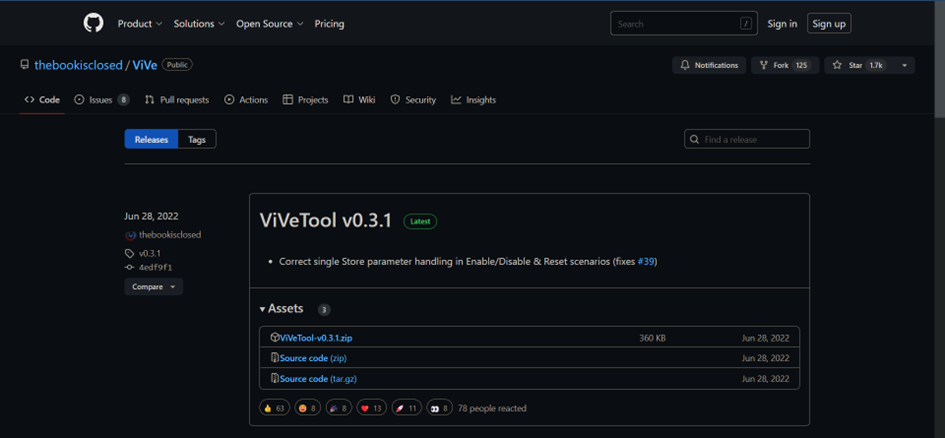
- attention, Windows defender ou un autre logiciel antivirus peut détecter ce fichier comme « dangereux » mais ne vous inquiétez pas, vous pouvez ignorer l’avertissement en toute sécurité (vous pouvez toujours lire manuellement le code car l’application est open source).
- Extraire le fichier zip sur le bureau (par exemple)
- Exécuter le Terminal Windows en tant qu’administrateur.
- Copiez l’emplacement du fichier ViveTool (pour W11 22H2 il suffit de sélectionner le fichier et de faire CTRL+SHIFT+C)
- Dans un terminal tapez : cd (puis l’emplacement du fichier préalablement copié).
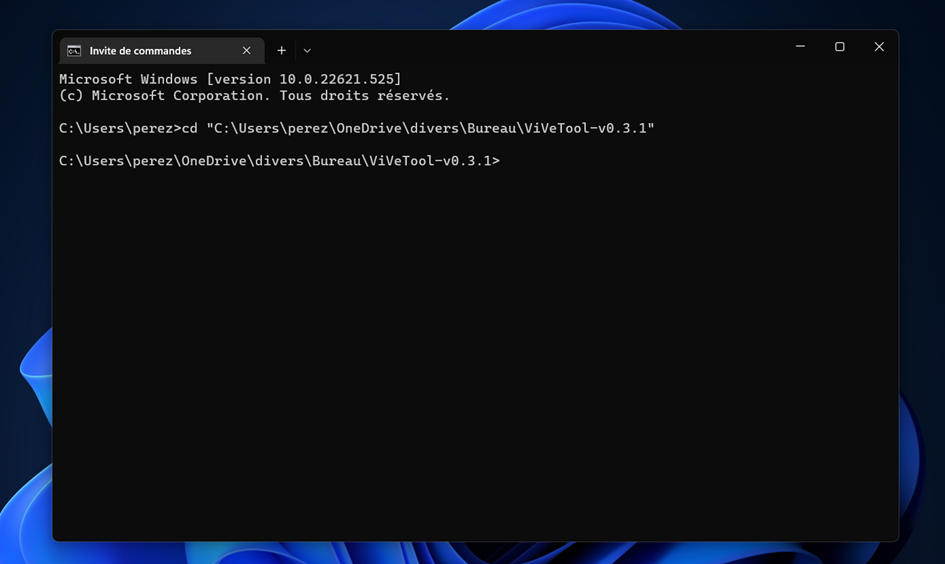
- Entrez la commande :
vivetool /enable /id:xxxxxxxx(faites bien attention aux espaces dans la commande et remplacez les xxxxxxxx par les valeurs indiquées ci-dessous). - Une fois les commandes exécutées, redémarrer l’ordinateur pour l’application de modifications.
Actions suggérées
- Les actions suggérées sont des fonctionnalités qui simplifient notamment la création d’évènement dans Microsoft calendar en surlignant du texte.

ID : 34592303 dans le terminal, entrez et exécutez :
vivetool /enable /id:34592303 Onglets dans l’explorateur de fichiers
- Vous l’attendiez depuis longtemps est Microsoft l’a enfin fait !
Vous pouvez désormais ouvrir plusieurs pages sur l’explorateur dans une même fenêtre.
Il suffit de taper les trois ID suivant l’un après l’autre :
- ID: 36354489
- ID: 37634385
- ID: 39145991
(ex : en premier : vivetool /enable /id : 36354489
Puis : vivetool /enable /id : 37634385
Et : vivetool /enable /id : 39145991 )
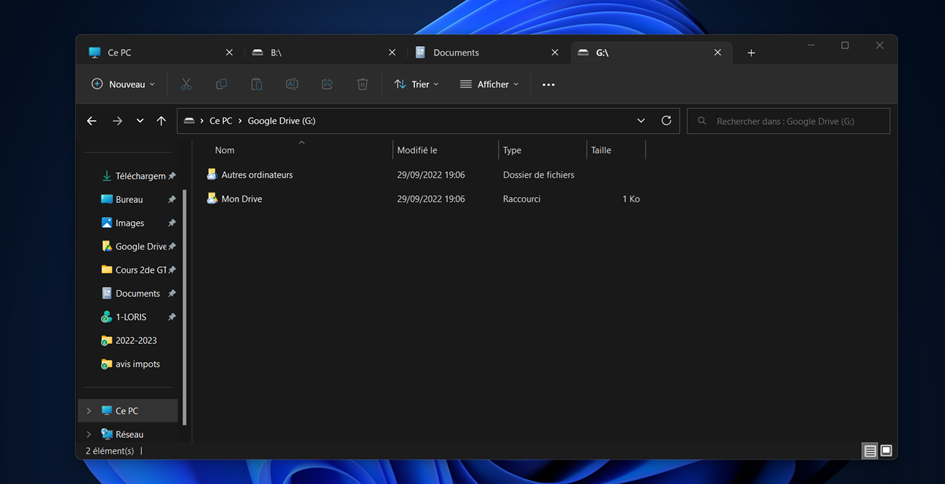
Nouvelle interface pour la boîte de dialogue
- Quand vous cliquez sur la fonctionnalité : « Ouvrir avec » une boîte de dialogue s’ouvre pour vous proposer plusieurs choix. Cette interface a été modifiée avec le design WinUI
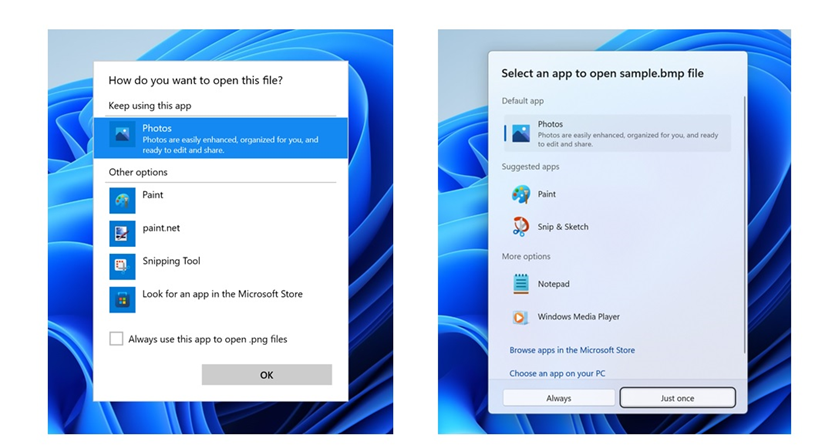
L’ID de commande est : 36302090
Menu de débordement de la barre des tâches
- Cette fonctionnalité est le même principe que la barre d’outils à droite de la barre des tâches , les applications se mettent toute seul dans une sorte de mini dossier quand il y en a trop d’ouverte.
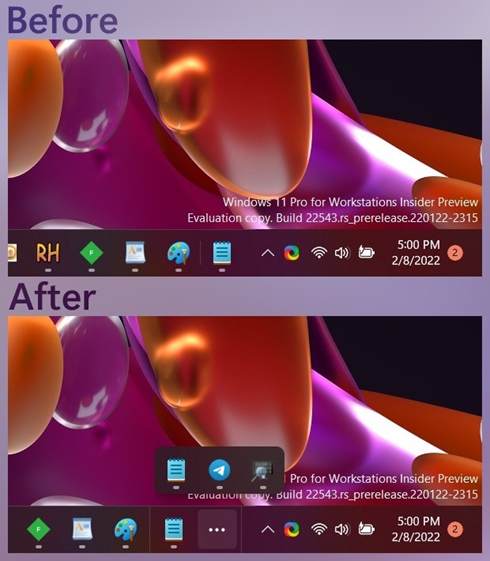
L’ID est : 35620393
Gardez à l’esprit que ces fonctionnalités seront activées par défaut en octobre avec quelques mises à jour cumulatives facultatives, et que davantage d’utilisateurs l’obtiendront dans les semaines à venir.
BONUS
Les fenêtres de dialogue du son est de la luminosité de l’écran ont aussi changés !

